Now - 15:08:30
Не працуе мікрафон у скайпе: магчымыя прычыны і іх ліквідацыю
«Скайп» - праграма, якой многія да гэтага часу карыстаюцца. Яна з'яўляецца самым папулярным файлообменником, мэсанджарам і інструментам для відэазванкоў. Але апошнія пару гадоў яна актыўна пачала здаваць пазіцыі, паколькі раней выкарыстоўвалася геймерамі для каардынацыі, а цяпер яе замяніў Discord, які для гульцоў апынуўся найбольш зручным.
Многія адмовіліся ад «Скайпа» не толькі таму, што ў яго часта назіраюцца перабоі са сувяззю і праблемы дисконекта. Сустракаюцца і іншыя непаладкі. Напрыклад, часта не працуе мікрафон «Скайпе». Што рабіць у гэтым выпадку?
Сутнасць праблемы
Не ўсе могуць зразумець, чаму не працуе мікрафон «Скайпе». Прычын падобнага збою можа быць вялікая колькасць. Таму пры выяўленні такой непаладкі важна ўважліва прыгледзецца да гарнітуры, кампутара, драйверам, налад і самой праграме.
Прычына можа хавацца і ў непрацоўным мікрафоне. Магчыма, адбыўся праграмны збой, і кампутар перастаў працаваць з гарнітурай. Таксама ёсць верагоднасць, што зляцелі драйвера, альбо збіліся налады. Магчыма, сам «Скайп» загрузіў абнаўленне з памылкамі.
Гарнітура
Чаму не працуе мікрафон «Скайпе»? Мала хто задумваецца, але лагічнай прычынай з'яўляецца праблема непасрэдна з гарнітурай. Да жаль, многія карыстальнікі сутыкаюцца з тым, што купіўшы ў краме навушнікі і мікрафон, атрымалі непрацоўны або бракаванае прылада.

Дарэчы, пасля куплі гарнітуры лепш адразу прынесці яе дадому і праверыць, ці працуе ці не працуе мікрафон «Скайпе». Гэтая праграма з'яўляецца своеасаблівай «лакмусавай паперкай» на спраўнасць прылад.
Больш:
Lenovo v580c: падрабязны агляд
Сёння мы вырашылі напісаць пра ноўтбуку Lenovo v580c. Агляд будзе падрабязным, так як гэты партатыўны ПК серыі IdeaPad мае высокую папулярнасць, але не многія ведаюць, чым жа прыцягвае гэта прылада пакупнікоў. Мадэль з'яўляецца хуткай і змяшчае ў саб...
Брандмаўэр - што гэта? Стандартны абаронца ПК
Брандмаўэр – што гэта такое? Карысная функцыя ў аперацыйнай сістэме або малаэфектыўныя сродак абароны? Перш чым адказаць на гэтае пытанне, нам трэба высветліць, што робіць кампутар і як правільна яго наладзіць.Агульныя звесткіДля паспяховай пра...
"Аблівіян": праходжанне гульні. Кіраўніцтва і парады па праходжанні гульні "Аблівіян"
The Elder Scrolls IV: Oblivion — ролевая гульня ад кампаніі Bethesda Games Studios. Адразу ж пасля рэлізу у 2006 годзе яна стала вельмі папулярнай. Сюжэт заснаваны на супрацьстаянні галоўнага героя і культу Прынца Разбурэння, які плануе адкрыць...
Праверка
Але як зразумець, што праблема менавіта ў мікрафоне, а не ў софце? Калі «Скайп» адмовіўся працаваць з гарнітурай, можна пераканацца ў яе спраўнасці ў самой сістэме:
- Для гэтага трэба перайсці ў «Старт».
- Тут выбраць «Панэль кіравання» і знайсці раздзел «Гук».
- З'явіцца невялікае дыялогавае акно, у якім зверху варта перайсці ва ўкладку «Запіс». Тут адлюстраваны ўсе мікрафоны, калі іх некалькі. Звычайна такое бывае ў лэптопах. Паказана прылада, якое знаходзіцца непасрэдна ў самім лэптопе, а таксама могуць быць адлюстраваны падлучаныя іншыя девайсы.
- Паспрабуйце пастукаць або пагаварыць набыты ў мікрафон. Калі вы заўважылі, што ў новым акне актывавалася палоска, якая рэагуе на гучнасць галасы, значыць, прылада спраўна.
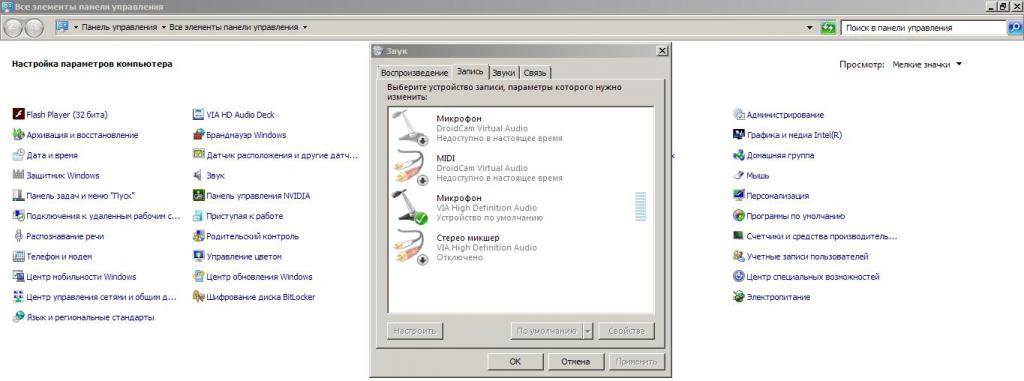
Наколькі добра вас чуваць, можна праверыць так:
- Клікніце на назву новага мікрафона ПКМ і абярыце «Ўласцівасці».
- Далей трэба клікнуць па ўкладцы «Праслухаць» і адзначыць опцыю «Праслухаць з дадзенага прылады».
- Не забудзьцеся націснуць на «Ужыць».
- Пасля гэтага можаце пагаварыць у мікрафон. У дынаміках кампутара вы пачуеце свой голас, калі прылада спраўна.
Карыстанне праграмай
Калі вы зразумелі, як наладзіць мікрафон «Скайпе», і што ваш кампутар працуе з гарнітурай, а тая абсалютна спраўная, значыць, трэба паглядзець налады самой праграмы:
- Для гэтага запускаем «Скайп».
- у Верхняй частцы дыялогавага акна вы знойдзеце ўкладку «Інструменты», у якой ёсць раздзел з наладамі.
- Адкрыецца новае акно. Злева будуць пазначаны раздзелы, у якіх можна ажыццяўляць наладу праграмы. Тут ёсць агульныя параметры, якія дазваляюць наладзіць запуск праграмы, уключэнне статусаў, а таксама рэдагаванне інфармацыі аб карыстальніку.
- Перад тым, як наладзіць мікрафон «Скайпе», пераходзім па ўкладцы «Налада гуку». Тут можна рэгуляваць працу мікрафона, дынамікаў і званка. Калі прылада працуе і сумяшчальна з гэтай праграмай, вы адразу заўважыце, як пад графой «Мікрафон» актывуецца зялёная палоска са шкалой гучнасці.
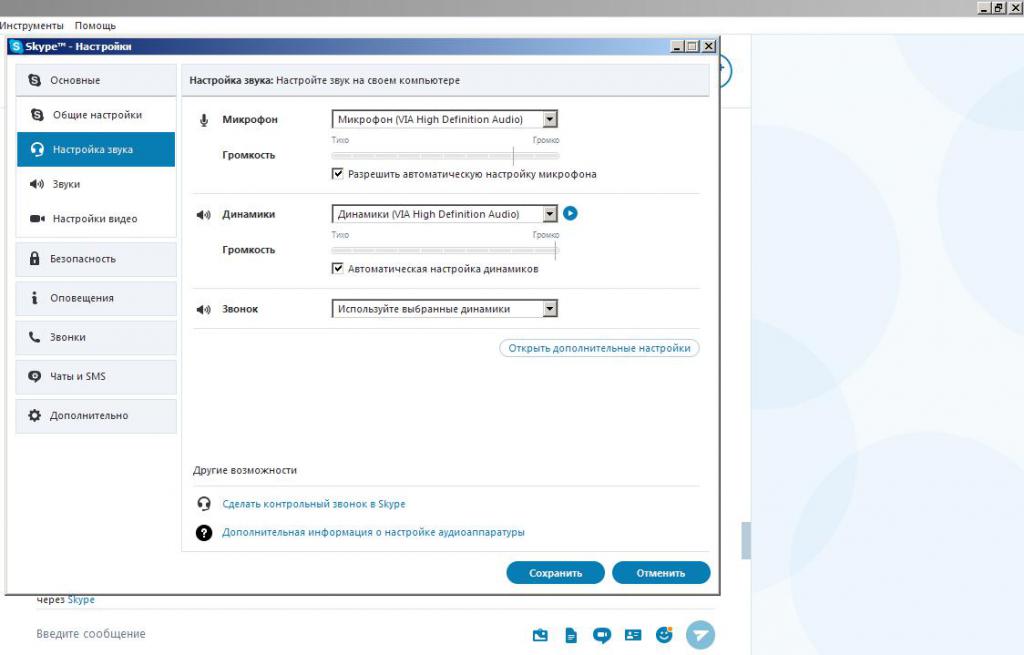
- Калі яна застаецца шэрай, паспрабуйце пагаварыць, і калі вы ўбачылі, што здарыўся ледзь прыкметны зрух, значыць, трэба паставіць галачку каля параметру, які аўтаматычна наладзіць мікрафон. У гэтым выпадку ўзровень гучнасці прылады будзе мяняцца аўтаматычна, адпаведна вас стане лепш чуваць.
- Калі гэты варыянт таксама не дапамог, паспрабуйце памяняць прылада мікрафона. Насупраць радкі «Мікрафон» ёсць акенца, у якім можна націснуць на стрэлачку. Калі да кампутара падлучана некалькі прылад, яны могуць паказвацца ўсе на выбар. У гэтым выпадку паспрабуйце выбраць кожны і пастукаць па мікрафоне. На адзін з іх зялёная палоска пачне рэагаваць і актыўна вагацца.
- Калі не працуе мікрафон «Скайпе» тут жа можна паспрабаваць праверыць і навушнікі. Насупраць радкі «Дынамікі» таксама ёсць акенца, а за ім значок прайгравальніка. Клікнеце па ім. Калі вы пачуеце ў слухаўках гук, значыць, з імі ўсё ў парадку і праблема сапраўды толькі ў мікрафоне.
Драйвера
Бывае такое, што «Скайп» не бачыць мікрафон. У гэтым выпадку трэба зразумець, а ці бачыць гарнітуру кампутар. Калі адказ адмоўны, значыць, трэба праверыць драйвера. Наогул, адсутнасць драйвераў або іх несумяшчальнасць - выпадак вельмірэдкі, паколькі вытворцы імкнуцца адаптаваць свае прылады пад любую сістэму. Але праверка не зойме шмат часу, і пераканацца ў карэктнай працы мікрафона будзе не лішнім:
- Адкрываем «Мой кампутар», клікаем ПКМ па вольнай вобласці вокны і выбіраем «Ўласцівасці».
- Злева выбіраем «Дыспетчар прылад». Адкрыецца дыялогавае акно, у якім пазначаны ўсе кампаненты падлучаныя да ПК.
- Знаходзім раздзел «Гукавыя, відэа і гульнявыя прылады». Адкрыецца спіс, у якім, магчыма, вы заўважыце адно з прылад, якая мае насупраць свайго імя значок жоўтага трохвугольніка са знакам крыкі. Клікніце па ім ПКМ і націсніце «Абнавіць драйвера».
- Можна таксама паспрабаваць адключыць прылада і зноў ўключыць.

Служба дапамогі
Можна праверыць гук мікрафона ў «Скайпе». Як варыянт, вы можаце патэлефанаваць свайму сябру і пагаварыць з ім. Калі ён вас добра чуе, то ніякіх дадатковых налад рабіць не трэба. Калі ж ёсць некаторыя праблемы, то прыйдзецца праверыць мікрафон на працаздольнасць.
Калі ж няма магчымасці патэлефанаваць аднаму, скарыстайцеся службай дапамогі для кліентаў «Скайпа». Гэта адзіны кантакт, які ўсталяваны адразу пры запампоўцы праграмы.
Знайдзіце Echo / Test Sound Service і націсніце званок. З вамі будзе гаварыць аўтаадказчык. Ён папросіць вас пасля гукавога сігналу сказаць пару слоў. Калі ўсё добра, значыць, пасля другога гукавога сігналу, вы пачуеце свой голас. Гэтак жа часта правяраюць шумы і рыпанні мікрафона.
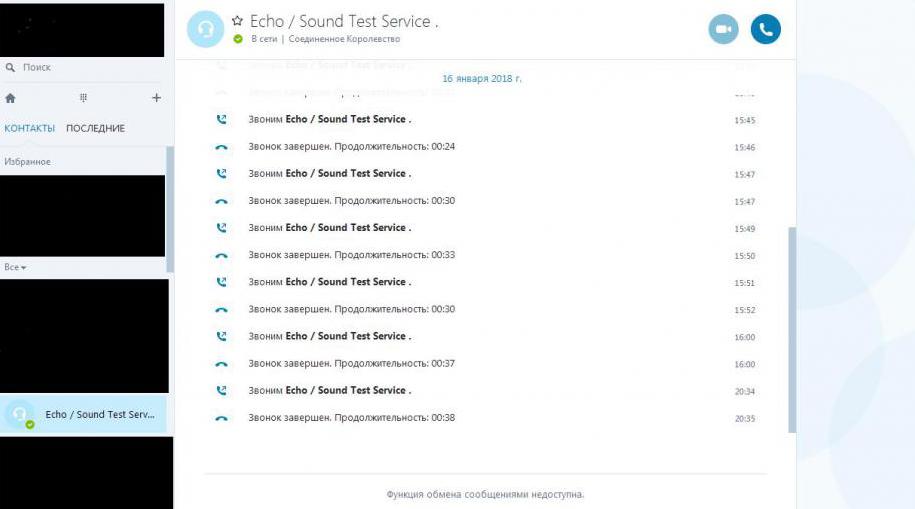
Іншыя праблемы
Магчыма, вы думаеце, што мікрафон не працуе ў «Скайпе» толькі таму, што вас не чуюць. На самай справе, трэба адразу праверыць штэкеры і раздымы. Вельмі часта нявопытныя карыстальнікі блытаюць ўваходы мікрафона і дынамікаў, таму здаецца, што гарнітура непрацоўная.
Акрамя таго, праверце кнопкі на мікрафоне. Магчыма, трэба павярнуць нейкі рычажок, які адказвае за актывацыю голасу.
Таксама трэба праверыць ўзмацненне мікрафона:
- Вяртаемся да диалоговому акна «Гук», як было апісана вышэй.
- Пераходзім у меню «Упраўленне гукавымі прыладамі», далей у «Запіс» і клікаем ПКМ па мікрафону.
- Выбраўшы «Ўласцівасці», трэба клікнуць па ўкладцы «Ўзроўні» і перайсці ў налады «Ўзмацнення».
Магчыма, вас проста дрэнна чуваць, а вы лічыце, што праблема ў мікрафоне. Паспрабуйце ў гэтым акне перацягнуць паўзунок на максімальнае значэнне. Тое ж самае можна зрабіць і ў наладах «Скайпа», прыбраўшы галачку аўтаматычнай рэгулявання мікрафона.
Article in other languages:
HI: https://tostpost.com/hi/computers/16397-skype.html

Alin Trodden - аўтар артыкула, рэдактар
"Прывітанне, Я Алін Тродден. Я пішу тэксты, чытаю кнігі і шукаю ўражанні. І я нядрэнна ўмею распавядаць вам пра гэта. Я заўсёды рады ўдзельнічаць у цікавых праектах."
Навіны
У Neverhood праходжанне - не галоўнае, атрымаеце задавальненне ад пластыліну!
Даўным-даўно, калі для падарожжа ў іншы свет, было досыць Pentium 75 і Windows 95, Дуглас Тен Нэйпл, "бацька" неймаверна крутога Землянога Чарвяка Джыма, заявіўся да Стывэн Спілбэрг і выклаў у яго офісе прама на стол некалькі ліст...
Як усталяваць "Instagram" на кампутар: падрабязная інструкцыя і рэкамендацыі
Сацыяльныя сеткі гуляюць велізарную ролю ў нашым жыцці. За апошнія некалькі гадоў колькасць людзей, якія зарэгістраваліся на адным з такіх рэсурсаў, моцна ўзрасла. І гэта зусім не дзіўна. Тут мы можам слухаць любімую музыку, мець ...
Забыўся пароль ад Wi-fi? Даведайся, як памяняць пароль на Wi-fi-роўтэры
Пры падключэнні абсталявання для бесправаднога доступу да сеткі Інтэрнэт выкарыстоўваюць пароль. Ён неабходны, каб абараніць сваю лакальную сетку ад чужога доступу і падключэння. Аднак мала хто скрупулёзна збірае ўсе ключы доступу...
Аддалены доступ да кампутара - TeamViewer. Бясплатная праграма для аддаленага кіравання кампутарам
Праграмы, якія ажыццяўляюць аддалены доступ да кампутара (TeamViewer, Radmin і іншыя), першапачаткова не створаны для звычайных карыстальнікаў. Яны з'яўляюцца інструментамі для сістэмных адміністратараў. Мноства розных утыліт дазв...
Термопаста для працэсара: якая лепш і навошта яна патрэбна?
Уладальнікам персанальных кампутараў і ноўтбукаў, якія сутыкаюцца з праблемай нізкай хуткасці працы і самаадвольным выключэннем прылады, часта даводзілася чуць, што ўсе можна вырашыць заменай термопасты. Часта замену термопасты ўк...
Як дадаць у сябры на "Аднакласніках": пакрокавая інструкцыя
Сёння мы пагаворым з вамі пра тое, як дадаць у сябры на "Аднакласніках". На самай справе гэта вельмі проста, хоць тут і ёсць шмат цікавых варыянтаў сітуацыі. Мы разгледзім з вамі ўсе сітуацыі, якія толькі могуць сустрэцца.ПошукШто...

















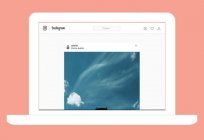



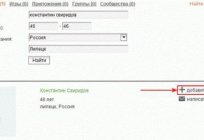
Заўвага (0)
Гэтая артыкул не мае каментароў, будзьце першым!